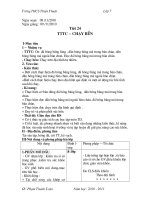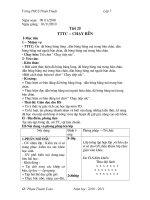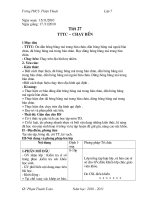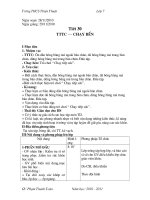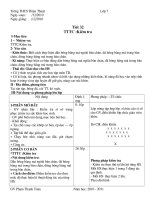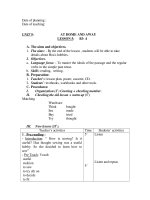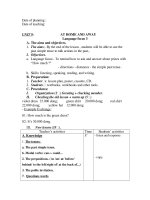giao an 7 tiet 54 den tiet 61
Bạn đang xem bản rút gọn của tài liệu. Xem và tải ngay bản đầy đủ của tài liệu tại đây (169.81 KB, 15 trang )
Ngày soạn:17/3/2011
Tiết 54
Trình bày dữ liệu bằng biểu đồ
A- Mục tiêu
1. Kiến thức:
- Nắm đợc mục đích tạo biểu đồ đơn giản để làm gì? Trình bày đợc các bớc tạo
một biểu đồ.
- Biết một số dạng biểu đồ thờng gặp (biểu đồ cột, biểu đồ đờng gấp khúc, biểu
đồ hình tròn).
2. Kỹ năng:
- Nắm đợc cách thay đổi biểu đồ đã đợc tạo ra.
- Biết sao chép biểu đồ vào văn bản.
- Nắm đợc các thao tác ghi chú trên biểu đồ.
3. Thái độ:
Có thái độ nghiêm túc học tập môn tin học
B- Chuẩn bị:
GV: Bảng dữ liệu, một số dạng biểu đồ từ bảng dữ liệu đã có, máy chiếu.
C- Tiến trình lên lớp
1/ ổn định lớp:
2/Kiểm tra bài củ
3/ Bài mới
Hoạt động của thầy và trò Nội dung
GV: Đa 2 hình (H96, H97) trong sgk lên bảng.
Hình 96
Minh hoạ số liệu bằng biểu đồ.
Biểu đồ là cách minh hoạ dữ liệu trực
quan, giúp ta dễ so sánh số liệu hơn,
nhất là dễ dự đoán xu thế tăng hay
giảm của các số liệu.
Hình 97
HS: Hoạt động nhóm thảo luận.
GV: Nhận xét hai bảng dữ liệu trên.
HS: Đa ra các ý kiến.
GV: Đối với 2 hình minh hoạ, hình nào dễ cho ta
có sự so sánh nhanh chóng hơn?
HS: Trả lời.
GV: Giới thiệu một số dạng biểu đồ thờng dùng.
HS: Chú ý, theo dõi, ghi bài.
GV: Hãy nêu tác dụng của từng loại biểu đồ.
HS: Trả lời.
HS: Chú ý, ghi bài.
GV; Ta muốn biểu đồ nằm trên trang văn bản
Word thì ta làm thế nào?
HS: Trả lời.
GV: Hớng dẫn hs cách sao chép, copy.
2. Một số dạng biểu đồ.
- Biểu đồ cột:
Thích hợp để so sánh dữ liệu có trong
nhiều cột.
Biểu đồ đờng gấp khúc:
So sánh dữ liệu và dự đoán xu thế
tăng hay giảm của dự liệu.
- Biều đồ hình tròn:
Mô tả tỉ lệ của giá trị dữ liệu so với
tổng thể.
- Mở văn bản Word.
- Nháy nút lệnh Paste (Ctrl + V).
IV Củng cố.
GV: Nêu các bớc để hình thành đợc một biểu đồ (những biểu đồ minh
hoạ).
- Vì sao phái xác định miền dữ liệu khi vẽ biểu đồ?
V/ Dặn dò
- Học bài theo sgk và vở ghi.
- Trả lời các câu hỏi và bài tập trong sgk vào vở.
TIT 55 Ngy son:17/3/2011
Bài 9. Trình bày dữ liệu bằng biểu đồ
A. Mục tiêu
1/ K nng: Biết mục đích việc sử dụng biểu đồ.
- Biết một số dạng biểu đồ thờng dùng.
- Biết các bớc cần thực hiện để tạo biểu đồ từ một bảng dữ liệu.
2. Kỹ năng:
- Nắm đợc cách thay đổi biểu đồ đã đợc tạo ra.
3. Thái độ:
Có thái độ nghiêm túc học tập môn tin học
B. Chuẩn bị:
GV: Bảng dữ liệu, một số dạng biểu đồ từ bảng dữ liệu đã có, máy chiếu.
C. Tiến trình lên lớp
I/ổn định
II/ Kiểm tra bài cũ
? Trình bày dữ liệu bằng biểu đồ có ích lợi gì? Nêu một số ví dụ số liệu mà
phải minh họa bằng biểu đồ mà em biết và dạng biểu đồ tơng ứng?
? Nêu thao tác tạo biểu đồ?
III/ Bài mới
Yêu cầu HS đọc và kết hợp hình minh
họa trong SGK. Trả lời câu hỏi
? Em hãy nêu cách chọn dạng biểu
đồ?
? Thao tác chọn nhóm biểu đồ và
dạng biểu đồ?
? Vùng dữ liệu đợc minh họa bằng
biểu đồ có đặc điểm gì?
? Kiểm tra miền dữ liệu bằng cách
nào?
? Làm thế nào để chọn lại miền dữ
liệu.
3. Tạo biểu đồ.
a) Chọn dạng biểu đồ
HS: Xem hình 102 và đọc SGK
Trả lời câu hỏi
* Thao tác:
- Chọn nhóm biểu đồ
- Chọn dạng biểu đồ trong nhóm
- Nháy Next để sang bớc tiếp theo
+ Nháy chuột vào nhóm và dạng biểu
đồ cần chọn.
b) Xác định miền dữ liệu
HS: Quan sát hình 105 SGK
- Có đờng viền bao quanh khối đó
trên trang tính.
- Đờng bao quanh có vợt qua khỏi
khối không.
- Nháy chuột trên nút Data range
-> Kéo thả chuột chọn khối cần vẽ dữ
liệu
HS: nhận xét
GV: Nhận xét, bổ sung
? Nêu ý nghĩa của từng mục chú thích
? Làm thế nào để tiếp tục
GV: Nhận xét, bổ sung
HS: Nghe giảng
c) Các thông tin giải thích biểu đồ
* Chart title: Tiêu đề của biểu đồ
* Category(X) axis: Chú giải trục ngang
* Value (Y) axis: Chú giải trục đứng.
- Nháy nút Next
HS: nhận xét
HS: Nghe giảng
GV: Yêu cầu HS đọc SGK và trả lời câu
hỏi:
? Nêu cách thay đổi vị trí của biểu đồ
? Nêu thao tác thay đổi dạng biểu đồ?
? Nêu cách xóa biểu đồ
? Nêu cách sao chép biểu đồ vào văn bản
Word?
GV: Nhận xét, bổ sung
4/ Chỉnh sửa biểu đồ
HS: Thảo luận trả lời
a) Thay đổi vị trí của biểu đồ
- Nháy chuột vào biểu đồ -> Kéo thả
chuột đến vị trí mới.
b) Thay đổi dạng biểu đồ
- Nháy chọn biểu đồ -> Thanh công cụ
Chart xuất hiện.
- Nháy mũi tên mở bảng chọn dạng
biểu đồ
- Nháy chọn biểu đồ thích hợp
c) Xóa biểu đồ
- Nháy chọn biểu đồ -> Nhấn phím
Delete
d) Sao chép biểu đồ vào văn bản Word
- Nháy chuột trên biểu đồ
-> Nháy nút lệnh Copy
- Mở văn bản Word -> Nháy nút lệnh
Paste
- HS khác nhận xét
HS Nghe giảng
IV / Cũng cố: Yêu cầu HS trả lời câu hỏi SGK.
HS: Thảo luận làm bài và trả lời
- HS khác nhận xét
- Sửa chữa bổ sung
V/Dặn dò
GV: - Yêu cầu HS học bài cũ ở nhà.
- Trả lời câu hỏi SGK
- Đọc trớc tiếp nội dung bài thực hành 9 SGK chuẩn bị cho giờ sau
thực hành.
Tit 56 Ngy son: 24/3/2011
Bài thực hành 9
Tạo biểu đồ để minh họa
A. Mục tiêu
1/Kin thc:
Biết nhập các công thức và hàm vào ô tính, tạo biểu đồ
2/K nng:
Thực hiện các thao tác tạo biểu đồ đơn giản.
3/Thái độ: Nghiêm túc
B. Chuẩn bị
Giáo viên:
- Phòng máy vi tính an toàn.
- Các máy tính hoạt động tốt.
Học sinh:
- Vở, bút
III. Tiến trình lên lớp
Hoạt động 1: Giới thiệu nội dung và mục tiêu bài thực hành
Gv: - Yêu cầu HS ổn định
- Giới thiệu nội dung và mục tiêu bài thực
hành.
- Nhắc lại nội quy an toàn.
HS: Chia nhóm thực hành
Nghe giảng
Hoạt động 2: Hớng dẫn thực hành
GV: - Yêu cầu HS khởi động Excel
GV: Hớng dẫn HS sử dụng thực hành Bài tập 1.
- Tạo bảng tính
- Dùng công thức hoặc hàm sum() để tính tổng
- Sao chép công thức để đợc kết quả nh hình 113.
- Tạo biểu đồ
- Thay đổi dạng biểu đồ
Lu ý học sinh: Nếu nút không xuất hiện:
Nháy phải chuột vào chỗ trống bất kỳ trên thanh
công cụ -> chọn nút
- Bật máy tính
- Khởi động chơng trình Excel
Bài tập 1. Lập trang tính và
tạo biểu đồ
HS: quan sát
- Nhận biết các thao tác.
GV: Hớng dẫn:
- Nhập, thay đổi tiêu đề của biểu đồ
- Di chuyển biểu đồ
- Phóng to, thu nhỏ, điều chỉnh kích thớc biểu
đồ.
- Xóa biểu đồ
- Sao chép biểu đồ
IV: Cũng cố
GV: Đến từng máy đặt câu hỏi theo nội dung bài thực hành, yêu cầu HS của
nhóm thực hành và trả lời.
V: Dặn dò
GV: - Yêu cầu HS ôn lại cách trình bày dữ liệu bằng biểu đồ.
- Đọc và tìm hiểu nội dung, yêu cầu bài tập 3 Bài thực hành 9 chuẩn
bị cho tiết thực hành sau.
Tit 57 Ngy son: 24/3/2011
Bài thực hành 9
Tạo biểu đồ để minh họa
A. Mục tiêu
1/Kin thc:
Biết nhập các công thức và hàm vào ô tính, xử lý dữ liệu và tạo biểu đồ.
2/K nng:
Thực hiện các thao tác tạo biểu đồ đơn giản.
3/Thái độ: Nghiêm túc
B. Chuẩn bị
Giáo viên:
- Phòng máy vi tính an toàn.
- Các máy tính hoạt động tốt.
Học sinh:
- Vở, bút
III. Tiến trình lên lớp
Hoạt động 1: Giới thiệu nội dung và mục tiêu bài thực hành
Hoạt động 2: Hớng dẫn thực hành
Hoạt động 3: Tổ chức cho học sinh thực hành
GV: - Yêu cầu mỗi máy tính là một nhóm
để HS tìm hiểu, thảo luận.
GV: Quan sát, hớng dẫn HS thực hành.
GV: - Yêu cầu HS đọc nội dung bài thực
hành.
- Hớng dẫn thực hành theo trình tự từng
nội dung của bài
- Mở bảng tính: C:\ Bang diem lop em.xls
Lu ý: Chọn các khối không liền nhau bằng
cách nhấn và giữ phím Ctrl
- Khối đợc chọn có khung bao quanh
- Lu kết quả thực hành vào ổ C: tên tệp là:
Tên của HS viết không dấu
Bài tập 3. Xử lý dữ liệu và tạo biểu đồ.
HS: Đọc nội dung và quan sát.
a) Sử dụng hàm AVERAGE để tính
điểm trung bình
b) Tạo biểu đồ minh họa
c) Sao chép biểu đồ tạo đợc trên trang
tính và văn bản Word
- Nháy chọn biểu đồ -> nháy nút
Copy trên thanh công cụ
- Mở Word -> Nháy nút Paste trên
thanh công cụ.
IV: Cũng cố
GV: Đến từng máy đặt câu hỏi theo nội dung bài thực hành, yêu cầu HS của
nhóm thực hành và trả lời.
V: Dặn dò
GV: - Yêu cầu HS ôn lại cách trình bày dữ liệu bằng biểu đồ.
- Đọc và tìm hiểu nội dung, chuẩn bị cho tiết thực hành sau.
Tiết 58 Ngày soạn: / /2011
Học vẽ hình hình học động với geogebra
A.Mục tiêu
1/ Kiến thức: - Bớc đầu hiểu đợc các đối tợng hình học cơ bản của phần
mềm và quan hệ giữa chúng.
2/Kỉ năng: - Học sinh hiểu và thao tác đợc một số lệnh đơn giản liên quan
đến điểm, đoạn
3/ Thái độ: - Rèn luyện tính tích cực, sáng tạo trong công việc.
B.Chuẩn bị:
* Giáo viên: Phòng máy vi tính an toàn.
- Các máy tính hoạt động tốt. Phần mềm GeoGebra
* Học sinh: Sách, vở, bút
C.Tiến trình lên lớp
I/ ổn định lớp
II/ Kiểm tra bài củ
III/ Bài mới:
Hoạt động 1: Giới thiệu phần mềm GeoGebra
Gv: - Yêu cầu HS ổn định
- Nhắc lại nội quy an toàn.
- Giới thiệu sơ lợc về phần mềm
GeoGebra: Là một phần mềm vẽ hình hình
học động đơn giản nhng rất hữu ích với học
sinh các lớp cấp THCS. Phần mềm đợc thiết kế
nh một công cụ hỗ trợ vẽ hình và di chuyển
hình. Làm quen với phấn mềm này các em sẽ
đợc học và hiểu hơn sức mạnh của máy tính và
phần mềm học tập.
1. Giới thiệu phần mềm
HS:
Nghe giảng
Hoạt động 2: Hớng dẫn thực hành
GV: Yêu cầu HS quan sát kết hợp đọc
SGK
* Giới thiệu cách khởi động phần mềm
? Nêu cách khởi động phần mềm
GeoGebra
GV: Thao tác
* Giới thiệu màn hình làm việc của phần mềm:
? Hãy quan sát hình trên màn hình và
trên SGK để nhận biết các cửa sổ của màn
hình làm việc.
2. Làm quen với GeoGebra
- Bật máy tính
- Quan sát, nghe GV hớng dẫn
thực hành
a) Khởi động
+ Nháy đúp chuột vào biểu tợng
của GeoGebra trên màn
hình nền
b) Giới thiệu màn hình.
? Thanh bảng chọn chứa những gì?
? Các nút lệnh nằm ở đâu?
? Công dụng của khu vực trung tâm.
GV: Giới thiệu HS cách mở các biểu tợng
trên thanh công cụ:
Lu ý HS:
- Biểu tợng của nút lệnh thể hiện công
dụng của chúng.
- Biểu tợng hiện lên nút lệnh là biểu tợng
hiện thời của nút lệnh.
- Nút lệnh đã chọn có tác dụng đến khi
chọn nút lệnh khác.
- Yêu cầu và khuyến khích HS tự tìm
hiểu (bằng cách thử) các nút lệnh.
GV: Yêu cầu HS đọc SGK
- Hớng dẫn vẽ tam giác ABC theo các b-
ớc nh SGK.
HS: Quan sát, kết hợp SGK
- Chứa các lệnh của chơng trình
- Nằm trên thanh công cụ
- Là nơi vẽ hình.
c) Các công cụ vẽ và điều khiển
màn hình
c) Mở và ghi tệp vẽ hình
* Lu tệp vẽ hình: File -> Save
* Mở tệp mới: File -> New
* Mở tệp đã lu: File -> Open
d) Thoát khỏi phần mềm.
3. Vẽ hình đầu tiên: Tam giác
ABC
HS: Đọc SGK, Quan sát và nhận
biết
Hoạt động 3: Tổ chức cho học sinh thực hành
GV: Yêu cầu HS thực hành
GV: Khuyến khích HS tự tìm hiểu bằng cách thử
cách nút lệnh.
HS: + Thực hành nhóm theo
nội dung bài thực hành
Hoạt động 4: Tổng kết
GV: + Đến từng máy tính yêu cầu HS thực hành:
+ Lu ý HS cần tò mò khám phá chơng trình
+ Nhận xét ý thức, thái độ học tập của HS
Hoạt động 5: Hớng dẫn về nhà
GV: - Xem lại nội dung của bài chuẩn bị cho tiết học thực hành sau.
Tiết 59
Ngày soạn: /04/2011
Học vẽ hình hình học động với geogebra (tiếp theo)
A. Mục tiêu
1/ Kiến thức: - Bớc đầu hiểu đợc các đối tợng hình học cơ bản của phần
mềm và quan hệ giữa chúng.
2/Kỉ năng: - Học sinh hiểu và thao tác đợc một số lệnh đơn giản liên quan
đến điểm, đoạn và cách thiết lập quan hệ giữa chúng.
3/ Thái độ: - Biết và hiểu đợc các ứng dụng của phần mềm trong việc vẽ và
minh họa các hình hình học trong chơng trình môn Toán
B/ Chuẩn bị
- Phòng máy vi tính an toàn.
- Các máy tính hoạt động tốt.
- Phần mềm GeoGebra
* Học sinh: Sách, vở, bút
C Tiến trình Dạy - Học
I/ ổn định lớp
II/ Kiểm tra bài củ: Kiểm tra trong quá trình thực hành
III/ Bài mới:
Hoạt động 1: Hớng dẫn thực hành
GV: Yêu cầu HS đọc SGK kết hợp quan sát
GV thực hành.
+ Yêu cầu HS đọc từng ý trong SGK -> sau
đó GV thực hành mẫu.
- Điểm nằm trên đoạn thẳng, đờng thẳng.
- Giao điểm của hai đờng thẳng
- Trung điểm của đoạn thẳng
- Đờng thẳng đi qua một điểm và song song
với một đờng thẳng khác.
- Đờng thẳng đi qua một điểm và vuông góc
với một đờng thẳng khác.
- Đờng phân giác của một góc.
GV: Yêu cầu HS đọc SGK và quan sát GV h-
ớng dẫn một số lệnh hay dùng bằng cách
nháy chuột phải vào đối tợng
4. Quan hệ giữa các đối tợng hình
học.
HS: Đọc SGK và quan sát GV thực
hành mẫu.
5. Một số lệnh hay dùng
a) Dịch chuyển nhãn của đối tợng
b) Làm ẩn một đối tợng hình học.
c) Làm ẩn/hiện nhãn của đối tợng.
d) Xóa đối tợng
e) Thay đổi tên, nhãn đối tợng.
g) Phóng to thu nhỏ trên màn hình.
h) Dịch chuyển toàn bộ các đối tợng
hình học trên màn hình.
Hoạt động 2: Tổ chức cho học sinh thực hành
GV: Yêu cầu HS thực hành
GV: Khuyến khích HS tự tìm hiểu bằng cách thử
cách nút lệnh.
HS: + Thực hành nhóm theo
nội dung bài thực hành
IV/ Cũng cố
GV:
- Kiểm tra kết quả thực hành của HS:
+ Đến từng máy tính kiểm tra kết quả thực hành của HS
+ Đặt câu hỏi, gợi ý tình huống yêu cầu HS thực hành theo
nội dung bài thực hành.
+ Tổng kết lại nội dung cho điểm tuyên dơng HS thực
hành tốt
+ Nhận xét ý thức, thái độ học tập của HS
HS thao tác trả lời
HS nghe giảng
V/ Dặn dò:
GV: - Đọc trớc nội dung bài thực hành 10 SGK chuẩn bị cho giờ thực hành sau.
Tiết 60
Ngày soạn:/ /2011
Học vẽ hình hình học động với geogebra (tiếp theo)
A. Mục tiêu
1/ Kiến thức - Bớc đầu hiểu đợc các đối tợng hình học cơ bản của phần
mềm và quan hệ giữa chúng.
2/ Kỉ năng: - Học sinh hiểu và thao tác đợc một số lệnh đơn giản liên quan
đến điểm, đoạn và cách thiết lập quan hệ giữa chúng.
3/Thái độ: Nghiêm túc
B. Chuẩn bị
* Giáo viên:
- Phòng máy vi tính an toàn.
- Các máy tính hoạt động tốt.
- Phần mềm GeoGebra
* Học sinh: Sách, vở, bút
C. Tiến trình Dạy- Học
Hoạt động 1: Giới thiệu nội dung và mục tiêu bài học
Gv: - Yêu cầu HS ổn định
- Giới thiệu nội dung và mục tiêu bài học
- Nhắc lại nội quy an toàn.
HS: chia nhóm thực hành trên máy
- Nghe giảng
Hoạt động 2: Tổ chức cho học sinh thực hành
GV: Yêu cầu HS thực hành theo nội dung bài tập
thực hành
- Nhắc nhở, trả lời các thắc mắc của HS.
Lu ý HS:
- Cha nhất thiết phải hoàn thành bài thực hành
- Cần thử các lệnh nếu không thích hợp có thể
dùng lệnh Undo, Redo
6. Bài tập thực hành
HS: Bật máy tính
HS: + Thực hành nhóm theo
nội dung bài thực hành đã hớng
dẫn tiết học trớc.
+ Thay nhau thực hành
theo hớng dẫn của giáo viên.
HS: Trả lời theo nội dung thực
hành
Hoạt động 3: Tổng kết
GV: + Đến từng máy tính yêu cầu HS thực hành
+ Nhận xét những mặt còn tồn tại khi thực hành
+ Nhận xét ý thức, thái độ học tập của HS
Hoạt động 4: Hớng dẫn về nhà
- Xem lại nội dung bài thực hành để giờ sau hoàn thành bài tập thực hành.
Tiết 61
Ngày soạn: / ./2011
Học vẽ hình hình học động với geogebra (tiếp theo)
A. Mục tiêu
1/Kiến thức: - Hiểu đợc các đối tợng hình học cơ bản của phần mềm và
quan hệ giữa chúng.
2/Kỉ năng: - Thao tác đợc một số lệnh đơn giản liên quan đến điểm, đoạn
và cách thiết lập quan hệ giữa chúng.
- Biết và hiểu đợc các ứng dụng của phần mềm trong việc vẽ và minh họa
các hình hình học trong chơng trình môn Toán
3/Thái độ: NGhiêm túc
B. Chuẩn bị
* Giáo viên:
Các máy tính hoạt động tốt.
- Phần mềm GeoGebra
* Học sinh: Sách, vở, bút
C. Tiến trình Dạy - Học
Hoạt động 1: Giới thiệu nội dung và mục tiêu bài học
Gv: - Yêu cầu HS ổn định
- Giới thiệu nội dung và mục tiêu bài học
- Nhắc lại nội quy an toàn.
HS: chia nhóm thực hành trên máy
- Nghe giảng
Hoạt động 2: Tổ chức cho học sinh thực hành
GV: Yêu cầu HS thực hành theo nội dung bài tập
thực hành
- Nhắc nhở, trả lời các thắc mắc của HS.
Lu ý HS:
- Nhất thiết phải hoàn thành bài thực hành. Các
nhãn phải đúng nh bài tập (các bài tập phải lu ở
các tệp khác nhau thì điểm mới thay đổi nh yêu
cầu của bài)
- Có thể dùng lệnh Undo, Redo nếu dùng sai lệnh
6. Bài tập thực hành
HS: Bật máy tính
HS: + Thực hành nhóm theo
nội dung bài thực hành đã h-
ớng dẫn tiết học trớc.
+ Thay nhau thực hành
theo hớng dẫn của giáo viên.
HS: Trả lời theo nội dung
thực hành
IV/ Cũng cố
GV: + Đến từng máy tính yêu cầu HS thực hành
+ Nhận xét ý thức, thái độ học tập của HS
V/: Hớng dẫn về nhà
- Xem lại nội dung bài thực hành để giờ sau hoàn thành bài tập thực hành.